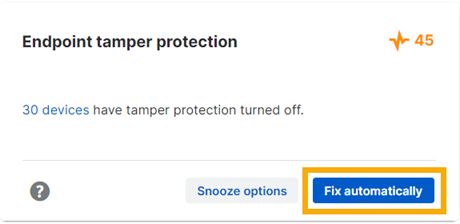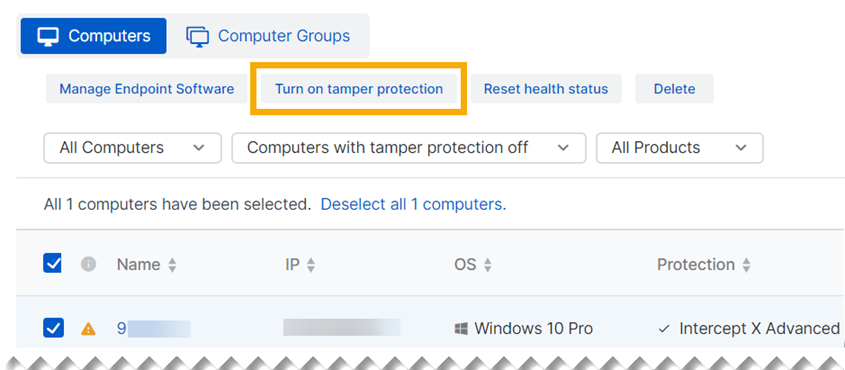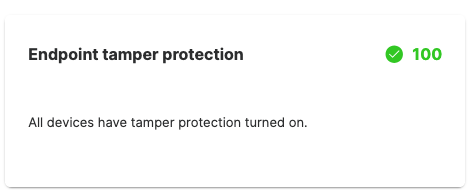Risoluzione dei problemi del Blocco rimozione per endpoint o server
Questa pagina indica come verificare se il Blocco rimozione è abilitato per i dispositivi. Vedere Blocco rimozione.
In questa pagina viene descritto come risolvere questo tipo di problema sui computer, ma la procedura è identica per i server.
Avviso
Se in Impostazioni generali viene visualizzato un banner con un avviso che indica che il Blocco rimozione è disattivato, occorrerà attivarlo prima di risolvere il problema sui computer.
Se la Verifica integrità account segnala che il Blocco rimozione è disattivato per i computer, è possibile risolvere il problema automaticamente o manualmente.
Risoluzione automatica
Se si decide di attivare automaticamente il Blocco rimozione, l’operazione verrà eseguita su tutti i computer interessati. Le modifiche possono essere verificate nel log di audit.
Per attivare automaticamente il Blocco rimozione, procedere come segue:
-
Cliccare sulla dicitura Risolvi automaticamente, nell’avviso.
-
Confermare che si desidera attivare il Blocco rimozione per i computer.
Risoluzione manuale
Per attivare manualmente il Blocco rimozione, procedere come segue:
-
Cliccare sul link contenuto nell'avviso. Il collegamento si trova sul numero di computer interessati.
Se il link non dovesse funzionare, visualizzare l’elenco dei computer e utilizzare i filtri per selezionare Computer con Blocco rimozione disattivato.
-
Viene visualizzato un elenco dei computer che richiedono attenzione. Selezionarli e cliccare su Attiva il Blocco rimozione.
-
Selezionare Il mio ambiente > Verifica integrità account. La verifica del Blocco rimozione indica ora che i computer sono protetti.